اقدامات امنیتی در Google برای محافظت از شما در برابر سایتهای مشکوک به کار گرفته شده است. و هر زمان که فکر کند قصد اشتباهی را دارید ، در عمل به نتیجه خواهد رسید.
پیام اتصال شما خصوصی نیست. گرچه بسیاری آن را خطایی می دانند ، این یک هشدار است. هنگامی که کاربران قصد ورود به یک سایت ناامن را دارند ، گوگل وارد مرحله وصل شده و اتصال را به شما می دهد تا بتوانید موارد را مرتب کنید.
این اندازه گیری امنیتی در اکثر موارد خوب است. اما مواردی وجود دارد که موتور جستجو منابع قابل اعتماد را از بین می برد. چرا این کار را می کند؟ چگونه می توانید به آن پایان دهید؟
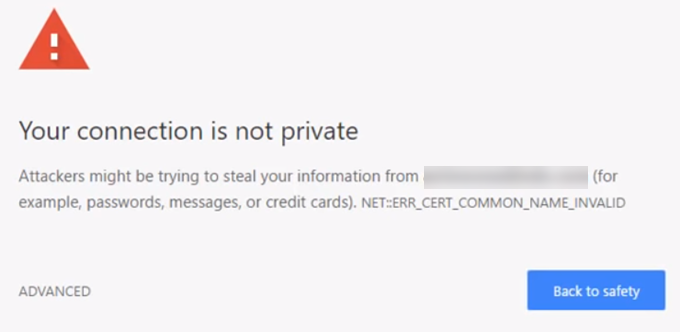
در این پست به ماهیت مشکل خواهیم پرداخت و در مورد چگونگی رفع مشکل می توانید مراحل ارائه دهیم.
مشکل: اتصال شما خصوصی نیست
وقتی کاربران اعلان های بارگیری سایت برای بارگذاری سایت ، مرورگر شما بررسی های امنیتی را در پس زمینه انجام می دهد. این به گواهینامه های دیجیتال نصب شده بر روی سرورهای سایت نگاه می کند و اطمینان حاصل می کند که هر چیزی را به ترتیب انجام می دهد.
در افراد غیرمستقیم ، گواهینامه های دیجیتال (همچنین به عنوان گواهینامه های SSL نیز شناخته می شوند) وسیله ای برای تأیید هویت صاحبان سایت است. آنها همچنین معیارهایی را برای اطمینان از محرمانه بودن معاملات انجام می دهند.
In_content_1 همه: [300x250] / dfp: [640x360]->اگر گواهی گواهی مشکوک پیدا کند ، بارگیری مرورگر سایت را متوقف می کند. در این مرحله است که به کاربران پیام پیام مورد نظر نشان داده می شود.
Risk
Google به شما این امکان را می دهد تا هشدار خود را نادیده بگیرید و به صورت دستی وارد سایت شوید. اما اگر انجام دهید چه اتفاقی می افتد؟
یک وب سایت دارای مجوز abad نمی تواند از داده های شما در برابر رمزگذاری محافظت کند این مسئله بخصوص هنگامی که سایت آسیب دیده نیاز به ارائه اطلاعات ورود به سایت داشته باشد ، مشکل ساز است. حتی از این بدتر ، می تواند اطلاعات پرداخت شما را به خطر بیاندازد. رفع مشکل
ورود به سایت anunsecure توصیه نمی شود. اما اگر واقعاً در مورد صحت نظریه اطمینان دارید ، چه می کنید؟ خوب ، دو چیز می تواند باعث اخطار شود. در مورد گواهینامه های سایت واقعا می توانید مشکلی ایجاد کنید. یا این مسئله به دلیل عملکرد تنظیمات شما ایجاد شده است.
بیایید راه حل های ممکن را برای پایان دادن به این خطای آزار دهنده بررسی کنیم. صفحه وب هشدار می توانست به اشتباه نمایش داده شود. دکمه F5را بزنید یا دکمه تازه کردنرا در مرورگر خود کلیک کنید و ببینید که آیا این مشکل را برطرف کرده است.
ساعت تأیید شده شما
یک تعلیق وجود دارد که ساعت رایانه شما به طور نادرست همگام سازی شده است. مرورگرهایی مانند Google Chromerely در ساعتهایی هستند که باید هنگام تأیید گواهینامه های SSL ، به درستی تنظیم شوند. در اینجاست که اتصال Chrome شما خطای خصوصی نیست که احتمالاً ناشی از آن است
تنظیم زمان صحیح در رایانه شما آسان است.
Windows
در نوار وظیفه خود ، روی زمان راست کلیک کرده و تنظیم / زمانرا انتخاب کنید. به تاریخ و زمان>تنظیم زمان اتوماتیکبروید و آن را به موقعیت روشنتغییر دهید. مرورگر Reloadyour و مرور مجدد سایت. ببینید که آیا خطایی در ارتباط نیست و خطای خصوصی در آنجا وجود دارد.
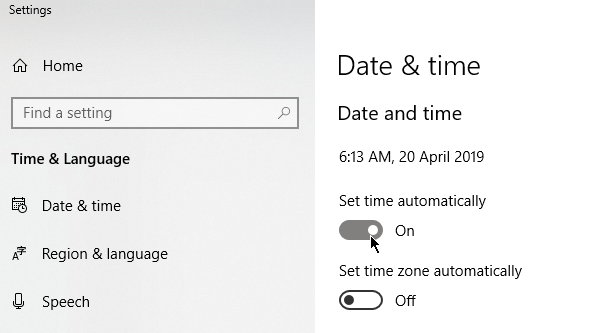
Mac
به فهرست Apple>تنظیمات سیستمبروید. روی تاریخ و زمانکلیک کنید. تاریخ و زمان را به طور خودکار تنظیم کنید و سپس منطقه atime را انتخاب کنید. برای دیدن مشکل این مشکل از سایت مجدداً بازدید کنید.
پاک کردن حافظه نهان خود
پاک کردن حافظه پنهان یک راه حل برای نگرانی های مربوط به مرورگر است. می توانید ارتباط خود را از طریق عملکرد پاک کردن اطلاعات مرورغیرفعال کنید.
ابتدا ، بررسی کنید که آیا این خطا در حالت ناشناسباقی مانده است. برای ناآشنا بودن ، این حالت به شما امکان می دهد بدون ذخیره اطلاعات مانند مرورگر و کوکی ها ، مرور کنید. اگر سایت قادر به بارگذاری در حالت ناشناس است ، باید حافظه پنهان شما شستشو شود.
CTRL+ Shift+ Nرا فشار دهید در GoogleChrome برای شروع یک جلسه ناشناس.
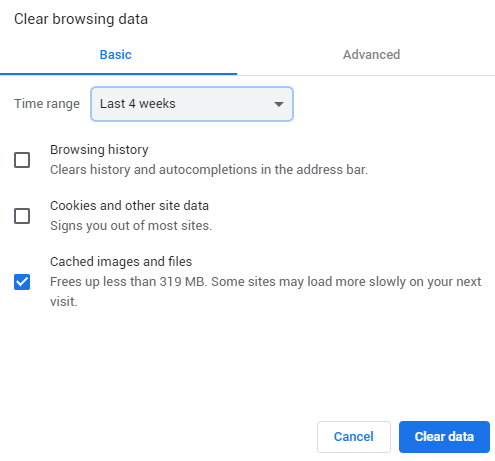
برای پاک کردن حافظه پنهان ، به تنظیمات Chrome>ابزارهای بیشتر>پاک کردن اطلاعات مروربروید یا به CTRLضربه بزنید تغییر+ حذف. یک بازه زمانی را انتخاب کنید و تصاویر و پرونده های ذخیره شدهرا علامت بزنید. برای ادامه روی ClearDataکلیک کنید.
وضعیت ClearSSL
پاک کردن SSLcertificate در رایانه شما می تواند به بهبود وضعیت شما کمک کند. این روند با پاک کردن حافظه نهان مرورگر شما قابل مقایسه است.
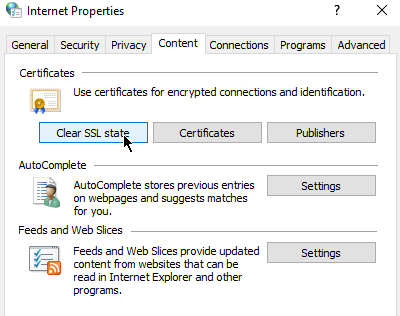
برای پاک کردن صفحه SSL در ویندوز (و از این رو Chrome نیز) ، گزینه های اینترنترا باز کنید (روی گزینه Start کلیک کنید و گزینه های اینترنترا تایپ کنید). در زیر محتوا، روی دکمه پاک کردن وضعیت SSLکلیک کنید. Chrome را مجدداً راه اندازی کنید.
کاربران مک می توانند مراحل این راهنمای نگهداری.
خاموش کردن آنتی ویروس را دنبال کنند
برخی از آنتی ویروس ها می توانند روی تنظیمات شبکه شما تأثیر بگذارند. اگر این مسئله باعث ایجاد اتصال شود خطای خصوصی نیست ، سعی کنید آنها را به طور موقت خاموش کنید.
همان کاربری می تواند برای کاربران شبکه خصوصی مجازی (VPN) باشد. >
اگر در گذشته با DNS خود بدگویی کرده اید ، ممکن است زمان آن رسیده باشد که یک آدرس را به صورت خودکار دریافت کنید. بعضی از کاربران Google Public DNS با استفاده از نسخه بعد از ویرایش 8.8.8.8 یا 8.8.4.4 تجربه کرده اند.
کاربران ویندوز می توانند DNS خود را با باز کردن ControlPanelویرایش کنند. به شبکه و SharingCenter>تغییر تنظیمات آداپتوربروید.
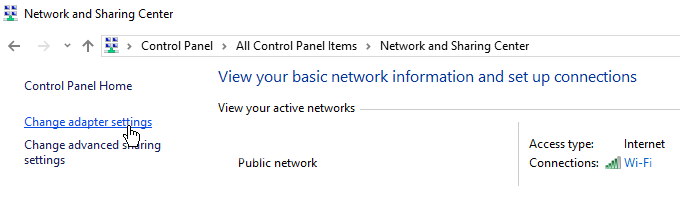
راست کلیک کنید و روی کار خود کلیک کنید و روی خواصکلیک کنید.
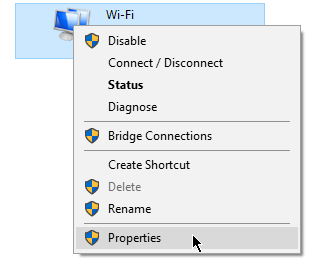
یک پنجره جدید بالا می رود. به تب Networking بروید. InternetProtocol نسخه 4 (TCP / IPv4)یا InternetProtocol نسخه 6 (TCP / IPv6)را علامت بزنید. پس از اتمام ، روی خصوصیاتکلیک کنید.
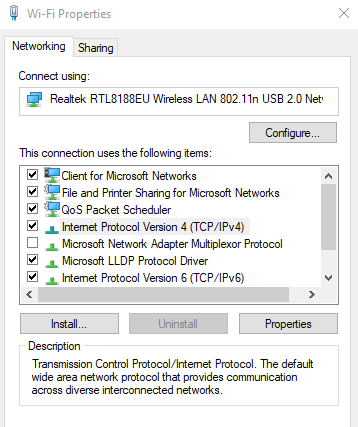
پنجره دیگری ظاهر خواهد شد. در زبانه عمومی، دریافت آدرس سرور DNS به صورت خودکاررا علامت بزنید.
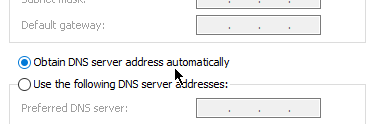
نتیجه گیری
در صورتی که مسئله در پایان شما باشد ، لیست های لیست باید کمک کنند. با این حال ، اگر SSLcertificates منقضی شده است ، سرپرست سایت باید خود را برطرف کنند. از طریق ارسال نامه الکترونیکی یا تماس با آنها از طریق رسانه های اجتماعی ، آنها را راهنمایی کنید.